 |
IL CRM implementa la gestione di una gerarchia multilivello, questa può essere liberamente definita e mantenuta secondo schemi prefissati dalla regole aziendali. Il sistema offre la possibilità di costruire strutture con infiniti livelli, bilanciati o non bilanciati.
Un Esempio:
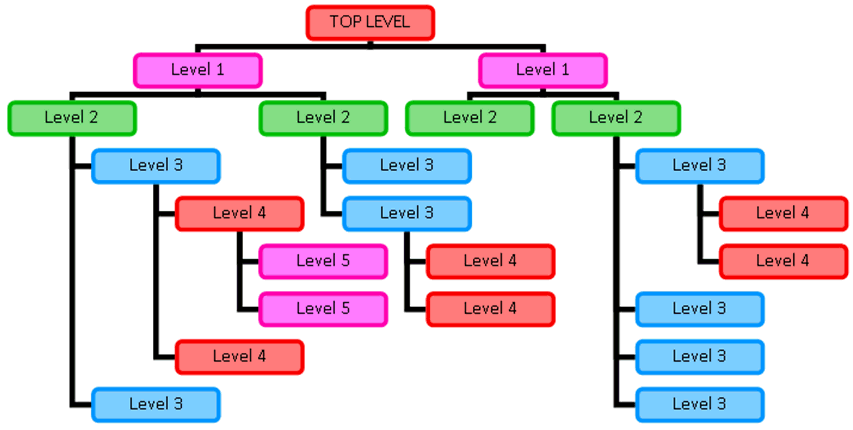
Il CRM prevede di gestire, per ogni soggetto coinvolto:
Diretto Superiore: se compilata la gerarchia soggetti, viene indicato il nome del diretto superiore. In sostanza crea il legame padre-figlio. Questo campo si compila in automatico quando viene attivata e compilata la Gerarchia Soggetti in modalità grafica. E’ possibile creare infiniti livelli.
Modalità Calcolo: utilizzata per il calcolo delle provvigioni in base alla Gerarchia dei Soggetti. E’ possibile definire se il superiore prenderà una percentuale sulla provvigione del livello sottostante ovvero una percentuale sul valore del venduto del livello sottostante.
Percentuale: viene indicata per ogni soggetto la % che prende il superiore del soggetto nel calcolo provvigionale rispetto al livello sottostante, secondo la modalità indicata
NB: La gestione delle Provvigioni è realizzata mediante l’uso di CRM C/S (Client/Server)
La funzione Soggetti: Gestione Gerarchia presente nel menù Anagrafiche CRM, è molto facile da usare grazie alla sua forma grafica, permette di definire meglio i ruoli e le gerarchie a diversi livelli e specifiche per i diversi soggetti:
Agenti: sono segnalati in verde
Agenzia: sono segnalate in blu/verde
Operatori (Telemarketing): sono segnalati in blu
La prima volta che si visualizza la struttura – molto simile ad un menu Windows - vengono visualizzati tutti gli utenti al primo livello ed è possibile scegliere se visualizzare tutti i soggetti oppure solo uno specifico tipo tramite i tasti presenti nella parte alta della maschera.
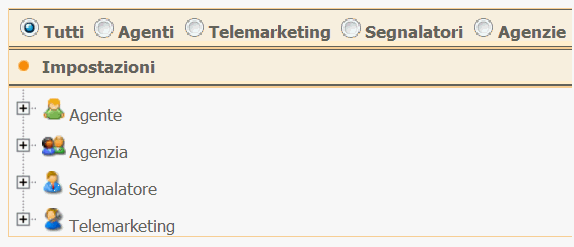
NOTA: la gerarchia qui stabilita non ha effetto sui gruppi creati in Utilità / Gruppi Utenti (sono funzioni indipendenti tra di loro).

I soggetti possono essere facilmente spostati tramite un semplice “punta e clicca” utilizzando il mouse: si seleziona il soggetto e si trascina “sotto” al soggetto che diventa il suo diretto superiore.
Es: si può designare un team-leader tra gli operatori (il “superiore”) con gli altri operatori che agiscono come “sottoposti”.
Questo comporta che il superiore possa vedere e modificare gli appuntamenti / telefonate / contratti di tutti i sottoposti, ma che questi non possano vedere il lavoro del superiore né quello degli altri operatori dello stesso “livello”.
Se si sposta un soggetto sotto ad uno di tipologia diversa (es. un operatore sotto un agente), il sistema avvisa della differenza, ma è possibile proseguire.
La "dipendenza" da un altro soggetto si può eliminare spostando
il soggetto o con un click destro del mouse, scegliendo poi la voce "Elimina
dipendenza".
In alto a sinistra vi sono dei tasti: "Aggiorna la vista corrente"
per fare un refresh in caso di modifiche/spostamenti; "i" di
info per visualizzare una breve descrizione; tasto "Salva" per
salvare i cambiamenti.
Ecco alcuni vantaggi che la struttura gerarchia apporta:
poter vedere subito chi è il diretto superiore
limitare la visualizzazione dei contratti solo al diretto superiore o all’agenzia
modificare facilmente la struttura non appena questa dovesse cambiare
Nota: per visualizzare lo schema gerarchico si può passare dal menu Anagrafica / Soggetti Gestione Gerarchia, oppure da dentro l'anagrafica di un soggetto mediante il tasto GERARCHIA.
Parametri e modalità di gestione
Filtro in base a Gerarchia Soggetti.
Parametro
CK6005=SI Filtro in base a Gerarchia
Soggetti.
Il suddetto parametro agisce a livello gerarchico, permettendo di visualizzare
ordini, offerte, anagrafiche ecc. a livello utente. Es. se un utente è
a capo di una gerarchia, vedrà se stesso ed i suoi sottoposti, mentre
i subalterni non potranno vedere il lavoro di chi sta sopra di loro. Gli
utenti "amministratori" sono sempre sopra le parti e possono
vedere il lavoro di tutti gli utenti.
SI: il programma applica la gerarchia (se presente). Il capo-agente (o comunque un soggetto di livello uno) potrà visualizzare i propri documenti, ordini, opportunità, nominativi ecc. e quelli dei rispettivi sottoposti (i sottoposti non vedono mai i documenti del relativo capo).
NO: il programma non applica la gerarchia. gli utenti di livello uno vedranno se stessi e tutti i soggetti di livello inferiore, anche se non sono sottoposti diretti.
Importante la gerarchia sui 4 tipi di soggetti (Operatore, Agente, Segnalatore, Agenzia) opera in "or", questo significa che se si usano contemporaneamente gerarchie di più tipi di soggetti, il livello superiore vedrà l'insieme di quanto visibile ad ogni sottoposto. Ad esempio: se un Utente ha un profilo Operatore con 2 sottoposti e un profilo Agente con 3 sottoposti, potrà vedere gli ordini in cui vi sia come Operatore e/o come Agente uno dei sottoposti.
Parametro CK6006= Numero di livelli sottostanti in gerarchia da visualizzare. “-1” visualizza tutta la gerarchia, "0", l'utente visualizzerà solo se stesso. (da usare in sinergia col CK6005).
Attenzione che le impostazioni vanno di pari passo anche con il parametro CK6005: se questo è impostato a NO, visualizzo tutti i soggetti, mentre se il valore è SI visualizzo i soggetti in base al parametro CK6006
Visibilità in gerarchia delle Anagrafiche
La visibilità in gerarchia delle ANAGRAFICHE con CK0048=SI richiede le limitazioni di visibilità per agente (CK0040=SI), operatore ((CK0039=SI) e/o agenzia (CK0070=SI) e il CK6005=SI. Con CK0048=NO opererà la limitazione per agente, operatore, agenzia secondo l'impostazione del relativo parametro.
La visibilità in gerarchia in AGENDA richiede che CK6005=SI
La visibilità in gerarchia sulle OFFERTE/OPPORTUNITA’/APPUNTAMENTI con CK6005=SI, richiede che non ci siano limitazioni per agente, operatore o agenzia (CK0016=NO, CK0017=NO e CK0018=NO) e che i parametri:
CK6005=SI Gestione soggetti in gerarchia: filtra in base a Gerarchia soggetti
CK0043=SI Segn/Contratti: filtra in base a Gerarchia Soggetti
Quando si effettua la ricerca, ad esempio di un contratto in Ricerca e Stampa Segnalazione Contratti usando come filtro Operatore Telemarketing, il team-leader visualizzerà solo i nomi dei suoi sottoposti. Da notare che il filtro “Operatore Telemarketing” è attivo solo se si hanno dei sottoposti, altrimenti risulta non cliccabile.
Se si creano diverse AGENZIE, è necessario specificarla sia in Gestione Utenti sui vari utenti che ne fanno parte che in Tabella Motivi per ogni motivazione.
CK0047=SI Riepiloghi Call Center: filtra in base a Gerarchia Soggetti. Attivando il filtro non si deve impostare la limitazioni di visibilità per operatore (CK0081=NO)
CK0103=SI Riepiloghi Call Center: filtra in base a Gerarchia Soggetti. Attivando il filtro non si deve impostare la limitazioni di visibilità per operatore (CK0081=NO)
RIEPILOGO
Nel seguito si esplicita meglio la relazione tra i parametri di limitazione per Gerarchia Soggetti Vs Limitazioni per Soggetti, con relativa tabella di sintesi e l'applicabilità all'APP su SmartPhone o Tablet.
La visibilità delle varie entità del CRM (clienti, Segnalazioni/Contratti, …) ai vari Utenti/Soggetti è soggetta a parametri di limitazione:
per Soggetto in cui ognuno vede i suoi
per Gerarchia Soggetti in cui ognuno vede i suoi e quelli dei suoi sottoposti
Per un corretto utilizzo della Gerarchia occorre seguire i seguenti passi:
Assicurarsi che nella scheda Utente gli Operatore, Agente, Segnalatore siano correttamente impostati.
Nelle anagrafiche clienti utilizzare i campi Operatore, Agente, Agenzia.
Nelle Segnalazioni/Contratti utilizzare i campi Operatore, Agente, Agenzia, Segnalatore.
Inserire nelle 4 gerarchie (Operatore, Agente, Agenzia, Segnalatore) esclusivamente i tipi di soggetti di interesse e tenerla aggiornata.
Fissata la gerarchia impostare i parametri per la sua operatività sulle varie Entità di interesse: Gestione Clienti, Segnalazioni Contratti, Riepiloghi Call Center, Megabiblos (vedi tabella sotto)
NB:
Si noti che il termine segnalazione/contratti si riferisce alla tabella Ordini/Offerte che include anche Opportunità e Appuntamenti. Le Segnalazioni del Trouble Ticket/Help Desk non sono soggette alla limitazione Gerarchia per Soggetti ma solo alle limitazioni per Operatore.
In generale il parametro limita per Soggetto è prioritario sul parametro limita per Gerarchia Soggetti.
Il filtro gerarchia per Soggetti sui Clienti/Anagrafica è prioritario ripetto a quelli delle altre entità. es: non vedrò gli ordini di un cliente che non è nella mia visibilità.
Se un'entità ha un campo soggetto non compilato non verrà mostrato quando è presente una limitazione di visibilità. es: un ordine senza operatore non mi verrà mostrato in quanto non è mio.
Se un utente non ha il soggetto compilato il filtro limitazioni non verrà applicato; es: se non sono agente potrò vedere tutti gli ordini salvo atre limitazioni presenti per altri miei soggetti.
La gerarchia non ha effetto sui gruppi creati in Utilità - Gruppi Utenti (sono funzioni indipendenti tra di loro).
Tabella di sintesi
Legenda:
NA: non applicabile
* : SI o NO secondo le esigenze
In rosso: parametri chiave per uso della Gerarchia Soggetti, i parametri sottostanti vanno impostati come indicato.
Attenzione: impostando Limitazioni Soggetti differenti da quelle indicate per l'uso della Gerarchia Soggetti è necessaria un'attenta verifica sul comportamento di visibilità atteso.
|
Parametro |
Entità |
Descrizione |
Visibilità per gerarchia soggetti |
Visibilità per limitazioni soggetto |
|
CK6005 |
Attiva Filtri Gerarchia Soggetti / Attiva anche il filtro su Agenda. |
Gestione soggetti in gerarchia: filtra in base a Gerarchia soggetti. Attiva anche la visibilità in gerarchia dell'Agenda. |
SI |
NO |
|
CK6006 |
Livelli di Gerarchia |
Numero di livelli sottostanti in gerarchia da visualizzare. -1 visualizza tutta la gerarchia sottostante, 0 visualizza solo il soggetto selezionato. |
'-1 o 0...N |
NA |
|
CK0048 |
Cliente/Anagrafica |
Gestione Clienti: filtra in base a Gerarchia Soggetti |
SI |
NO |
|
CK0039 |
Cliente/Anagrafica |
Gestione Clienti: limita se utente è un Operatore |
SI |
* |
|
CK0040 |
Cliente/Anagrafica |
Gestione Clienti: limita se utente è un Agente |
Si |
* |
|
CK0070 |
Cliente/Anagrafica |
Gestione Clienti: limita se utente appartiene ad una Agenzia |
SI |
* |
|
CK0043 |
Segn/Contratti (Offerte/Ordini, Opportunità, Appuntamenti) |
Segn/Contratti: filtra in base a Gerarchia Soggetti |
SI |
NO |
|
CK0016 |
Segn/Contratti (Offerte/Ordini, Opportunità, Appuntamenti) |
Gestione Segn/Contratti: limita se utente è un Operatore |
NO |
* |
|
CK0017 |
Segn/Contratti (Offerte/Ordini, Opportunità, Appuntamenti) |
Gestione Segn/Contratti: limita se utente è un Agente |
NO |
* |
|
CK0018 |
Segn/Contratti (Offerte/Ordini, Opportunità, Appuntamenti) |
Gestione Segn/Contratti: limita se utente è di una Agenzia |
NO |
* |
|
CK0047 |
Call center |
Riepiloghi Call Center: filtra in base a Gerarchia Soggetti |
SI |
NO |
|
CC0081 |
Call center |
Riepiloghi Call Center: limita se utente è un Operatore |
NO |
* |
|
CK0103 |
Megabiblos |
Megabiblos: nella funzione Esplora Documenti filtra in base a Gerarchia Soggetti |
SI |
* |
|
TT0009 |
Trouble Ticket / Help Desk |
Help Desk - Visualizza l'elenco completo delle Segnalazioni (SI vede tutti o NO vede solo quelli dell'Operatore) |
NA |
* |
|
CK0044 |
Sintetico generale |
Riepilogo Sintetico Generale: limita se utente è un Operatore |
NA |
* |
|
CK0045 |
Sintetico generale |
Riepilogo Sintetico Generale: limita se utente è un Agente |
|
* |
|
CK0046 |
Sintetico generale |
Riepilogo Sintetico Generale: limita se utente è di una Agenzia |
NA |
* |
|
CK0058 |
Analisi efficacia |
Analisi Efficacia: limita se utente è un Operatore |
|
* |
|
CK0059 |
Analisi efficacia | Analisi Efficacia: limita se utente è un Agente |
NA |
* |
|
CK0063 |
Analisi efficacia | Analisi Efficacia: limita se utente è un Agenzia |
NA |
* |
Limitazioni di visibilità per APP su SmartPhone o Tablet
Sull’App sono riportate queste limitazioni di visibilità:
Clienti: limitazioni per soggetto e per gerarchia soggetti
Ordini e Opportunità: solo limitazioni per soggetto
Appuntamenti: limitazione solo per agente (CK0017=SI), in questo caso viene tolto il menu che permette di visualizzare gli appuntamenti di tutti.